
Инструментариум за диагностика и възстановяване на операционната система Microsoft - MSDaRT (Microsoft Diagnostics and Recovery Toolset), по-известен от широката аудитория, наречен ERD Commander, е отличен инструмент, който позволява на администратора да диагностицира и възстанови системата след повреда, което пречи на нормалното й зареждане. Всичко, от което се нуждае администраторът, е да запише изображението на MSDaRT (ERD Commander) на CD или USB флаш устройство и вече да зареди проблемния компютър. След зареждане в DaRT, администраторът разполага с голям набор от помощни програми за извършване на различни операции с проблемната система. За повече информация относно пакета MSDaRT и неговите помощни програми вижте MSDaRT 7.0 (erd comander).
Но какво ще стане, ако интегрирате ERD средата директно в менюто за зареждане на Windows? Наистина в такава ситуация е възможно да започнете системната диагностика много по-бързо, освен това можете просто да обясните по телефона на потребителя как да изтеглите изображението на DaRT и какви операции трябва да се извършат за възстановяване на системата (а с помощта на прекрасната функция за отдалечена връзка можете дори да се свържете дистанционно с компютъра от потребителя , и всички операции извършвайте сами). Такава възможност съществува! И така, днес ще го разберем, как да интегрирате DaRT изображение директно в менюто за зареждане на Windows 7.
DaRT може да бъде интегриран в менюто за зареждане по два начина:
- Замяна на зареждащия механизъм за стандартната среда за възстановяване на Windows 7 - WinRE (въз основа на която MsDaRT 7 е всъщност разработен)
- С помощта на bcdedit добавете "самостоятелна" ОС с MSDaRT
Така че, ние се нуждаем от изображение на Dart 7 в iso формат (или записано на стартиращ носител), което лесно се генерира с помощта на пакета за оптимизация на Microsoft Desktop (връзката към описанието е по-горе).
Важно е! За интеграция в Windows 7 x86 се нуждаем от изображение Dart x86 и за 64-битов Windows 7 - 64-битов Dart.Замяна на WinRE с MSDaRT
Намерете директорията в корена на системния диск възстановяване (по подразбиране е скрито, за да се покаже, че включва показването на скрити и системни файлове и папки). Няма да можете да го отворите, защото достъпът до него е отказан по подразбиране. Отворете свойствата на директорията и в раздела за сигурност (сигурност) предоставете на вашия акаунт (естествено, той трябва да има административни права) пълни права за достъп до директорията за възстановяване.

В каталога C: \ Възстановяване \ интересуваме се от файла Winre.wim, това е образът на околната среда Windows RE, който се зарежда, ако изберете „Поправете компютъра си“ в менюто за стартиране на Windows 7 (извиква се чрез натискане на F8, когато системата се стартира).
Преименувайте файла Winre.wim на Winre.wim.old.
След това в подготвеното изображение на MSDaRT в директорията Източници намери файл boot.wim, копирайте го в директорията C: \ Recovery \\ и го преименувайте на Winre.wim.
Рестартирайте компютъра, щракнете F8 когато изтегляте, изберете „Поправете компютъра си„И voila - DaRT ще започне!
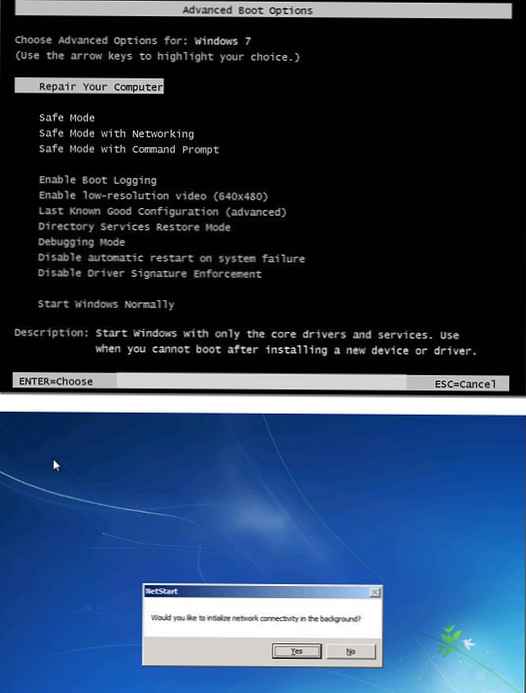
Създайте отделен запис за зареждане за MsDart
Копирайте цялото съдържание на ISO файла с изображението DaRT на локалния диск в директорията C: \DART (съдържанието на iso файла може да бъде извлечено с помощта на всеки архиватор). След това трябва да добавим нов запис към BCD и да определим пътя към изображението за зареждане на DaRT.
Създайте нов обект от типа ramdiskoptions в BCD (всички команди се изпълняват с права на администратор):
bcdedit / create ramdiskoptions / d "MSDART LOADER" bcdedit / set ramdiskoptions ramdisksdidevice partition = c: bcdedit / set ramdiskoptions ramdisksdipath \ DART \ boot \ boot.sdi
Създайте нов запис за зареждане:
bcdedit -create / d "MSDART LOADER" / приложение OSLOADER
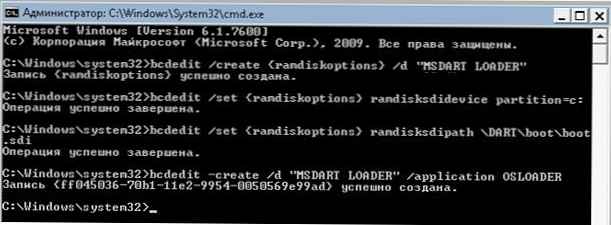
Предишната команда ще издаде определена GUID, която е присвоена на този запис на зареждане. В този пример на записа е присвоен GUID ff045036-70b1-11e2-9954-0050569e99ad. Във вашия случай ще е различно. В следващите команди заменете елемента YourGUID върху стойността на получения GUID.
bcdedit / set YourGUID устройство ramdisk = [c:] \ DART \ източници \ boot.wim, ramdiskoptions bcdedit / set YourGUID път \ windows \ system32 \ boot \ winload.exe bcdedit / set YourGUID osdevice ramdisk = [c:] \ DART \ source \ boot.wim, ramdiskoptions bcdedit / set YourGUID systemroot \ windows bcdedit / set YourGUID winpe yes bcdedit / set YourGUID detecthal yes bcdedit / displayorder NewGUID / addlast
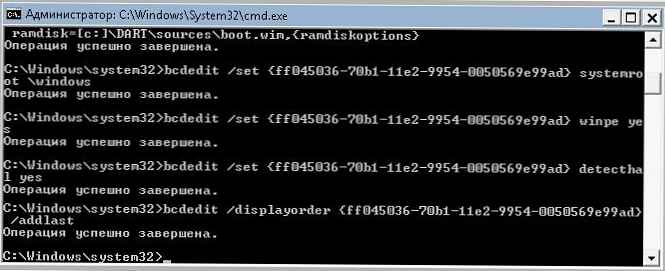
След извършване на тези манипулации при зареждане на системата в диспечера за стартиране на Windows 7 ще се появи допълнителна опция "МСДАРТ РЕГУЛИРАНЕ", избиране коя система ще започне да зарежда wim изображението на ERD (c: \ DART \ източници \ boot.wim) .

По този начин е възможно да започнете реанимация на "компютъра" без зареждащия диск MsDaRT, който сега е "зашит" в системата. За отдалечена диагностика на проблем е достатъчно да обясните на потребителя как да стартира DaRT среда за възстановяване, да конфигурирате мрежата и да стартирате инструмента за отдалечена връзка, отдалечена връзка, по телефона. Специалист по техническа поддръжка може да извърши всички допълнителни операции за възстановяване на системата дистанционно независимо..











